Ataskaitos
redaguota:| Kaip atspausdinti X ataskaitą? |
modifikuotas:
- Atidarykite savo domeną ( savo domeną) . procef.app/pos .
Dabar galite pamatyti POS
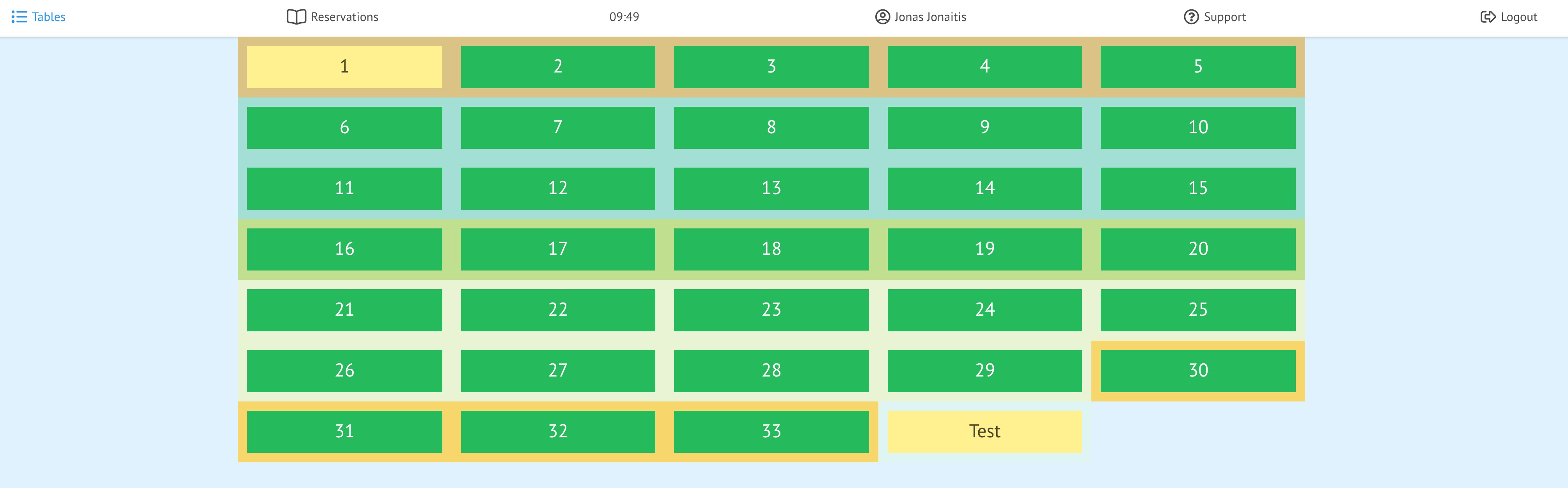
2. Viršutiniame kairiajame kampe spustelėkite savo vardo piktogramą ; 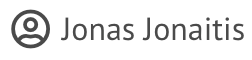
Dabar galite pamatyti pagrindinę padavėjo informaciją
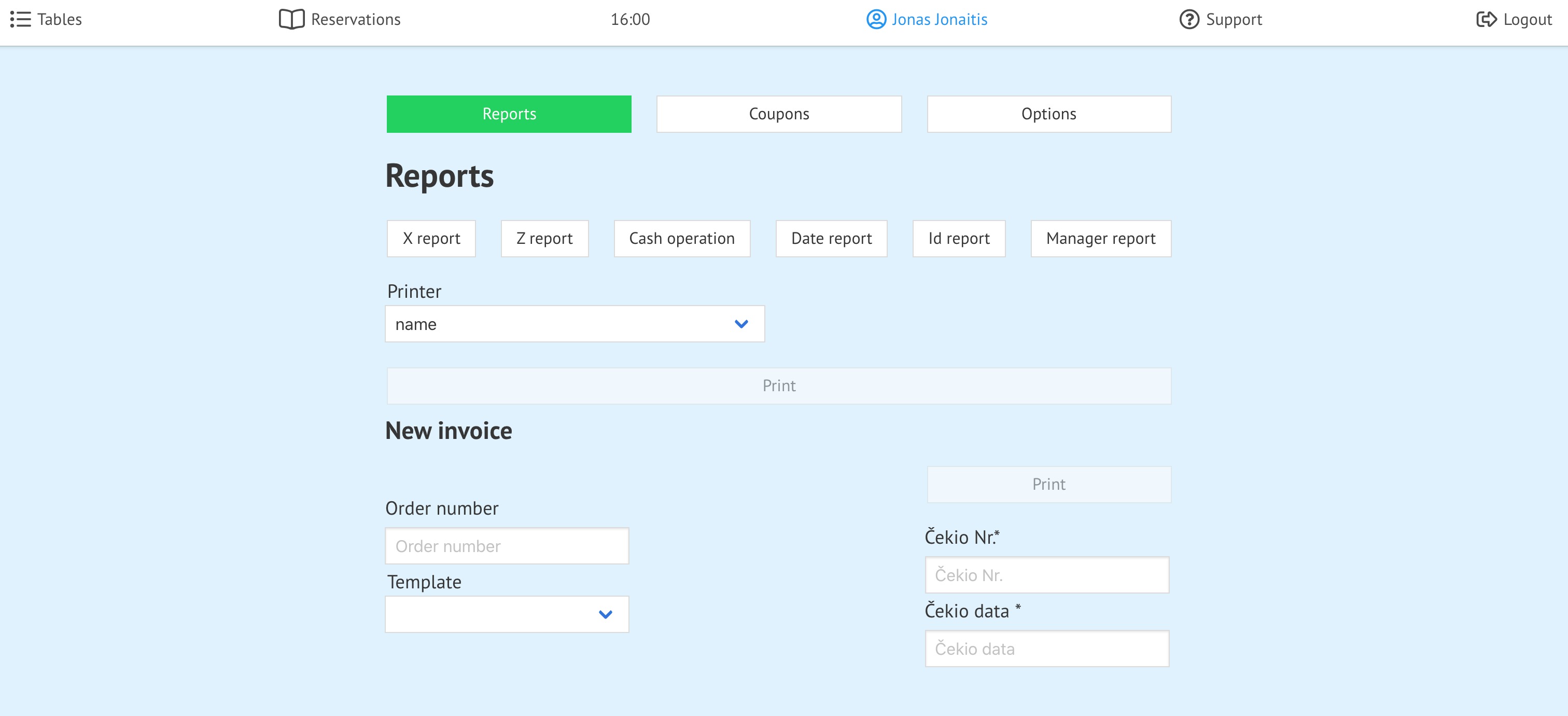
- Spustelėkite
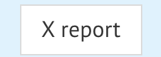
- Spustelėkite

| Kaip atspausdinti I an Z ataskaitą? |
Kaip atspausdinti Z ataskaitą?
modifikuotas:
- Atidarykite savo domeną ( jūsų domeną).prochef.app/pos .
Dabar galite pamatyti POS
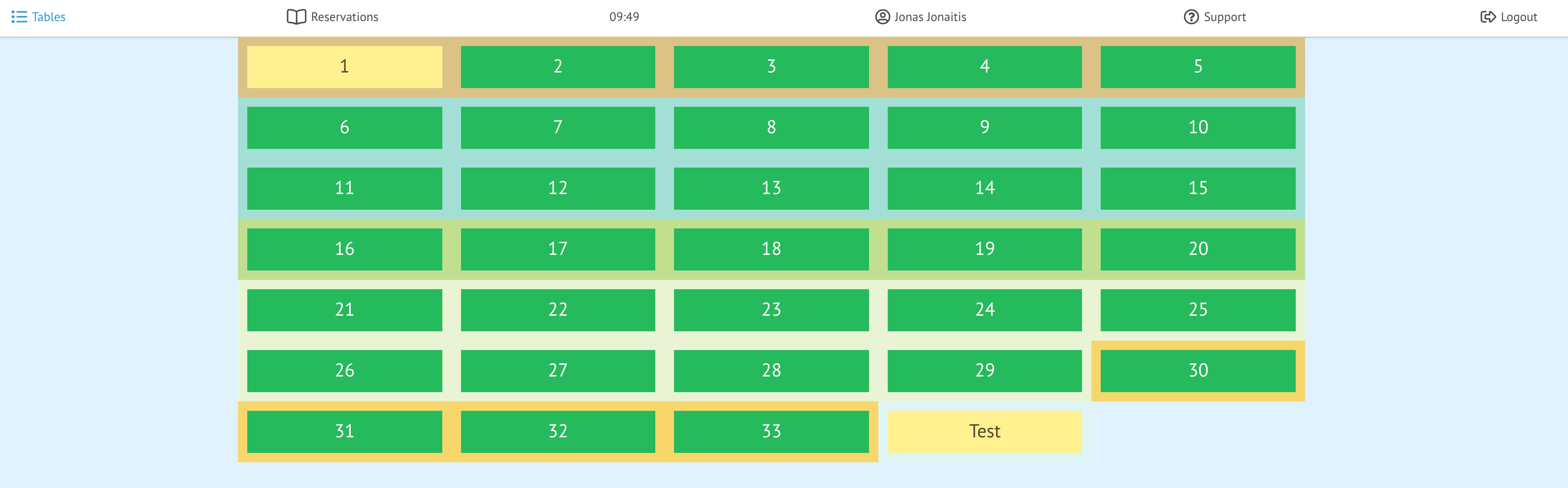
- Viršutiniame kairiajame kampe spustelėkite savo vardo piktogramą ;
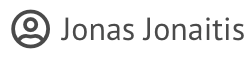
Dabar galite pamatyti pagrindinę padavėjo informaciją
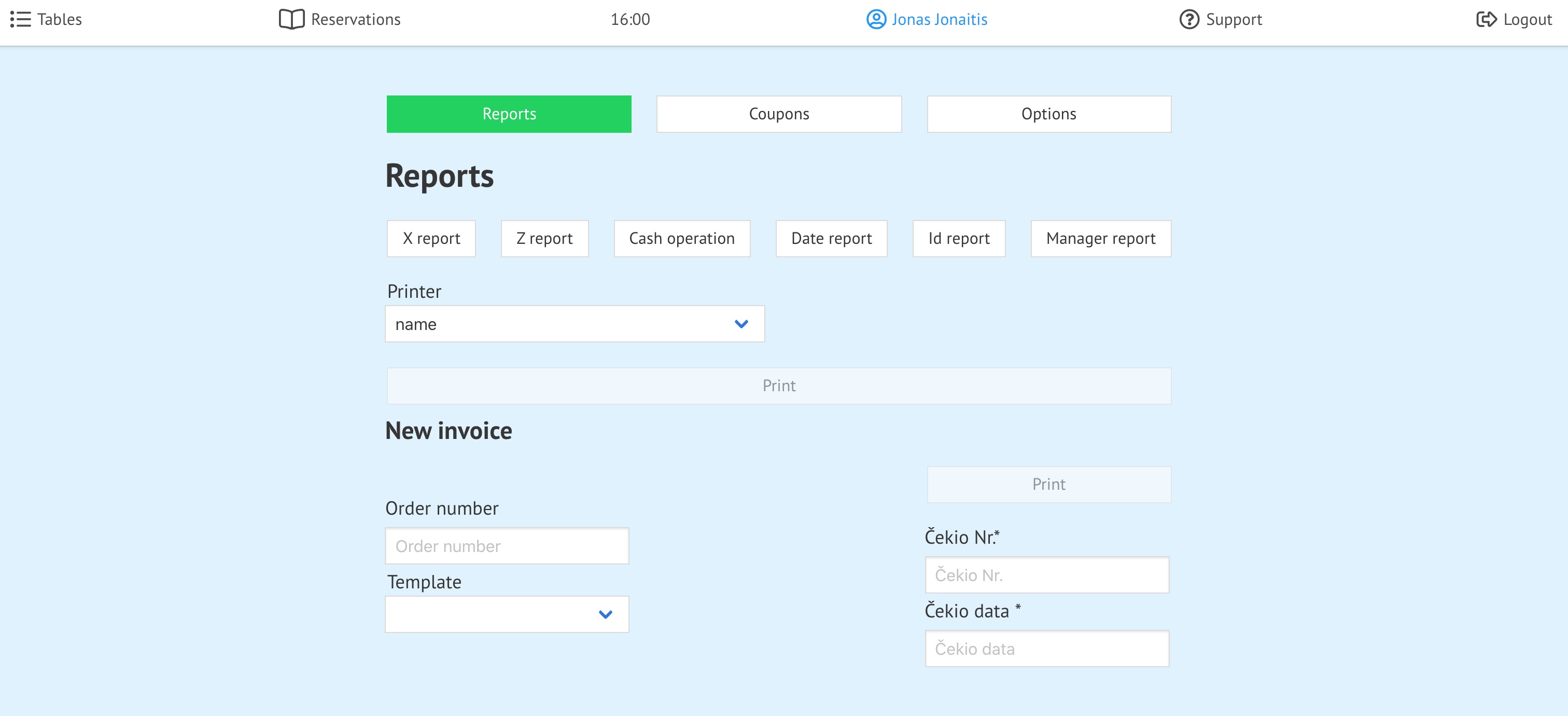
3. Spustelėkite ![]()
4. Spustelėkite 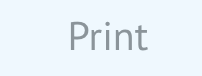
Atkreipkite dėmesį, kad jei POS sistemoje yra atidarytų lentelių, Z ataskaitos spausdinti negalėsite.
| Kaip įnešti įnašą kasoje? |
modifikuotas:
- Atidarykite savo domeną ( jūsų domeną).prochef.app/pos .
Dabar galite pamatyti POS
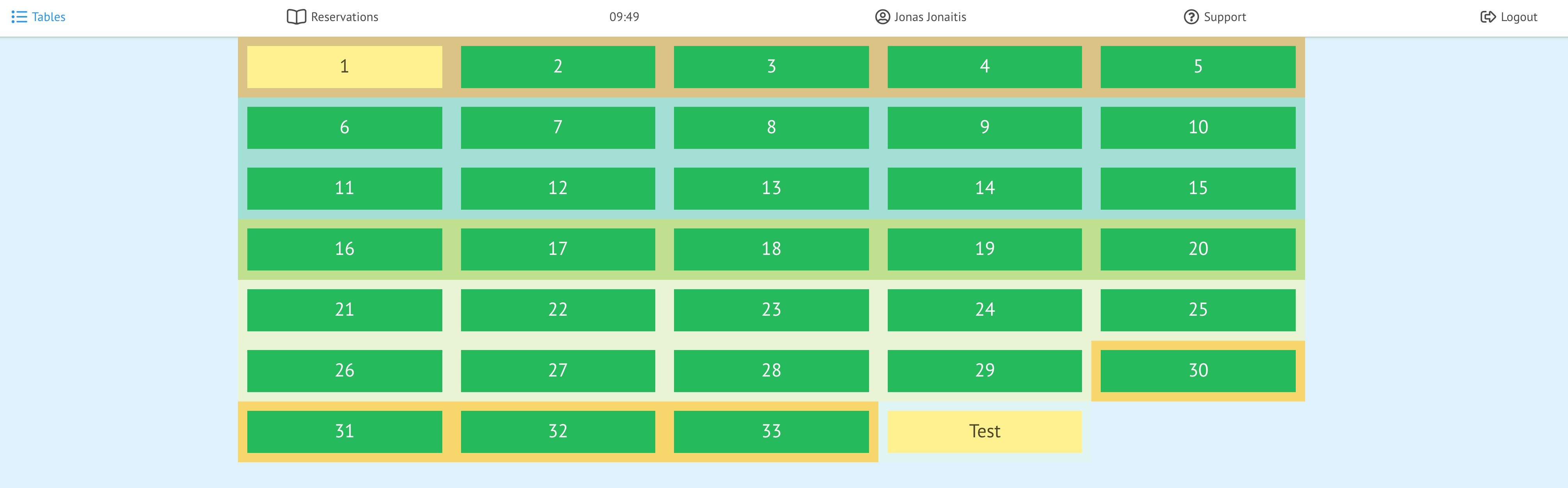
2. Viršutiniame kairiajame kampe spustelėkite savo vardo piktogramą ; 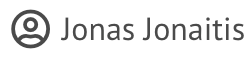
Dabar galite pamatyti pagrindinę padavėjo informaciją
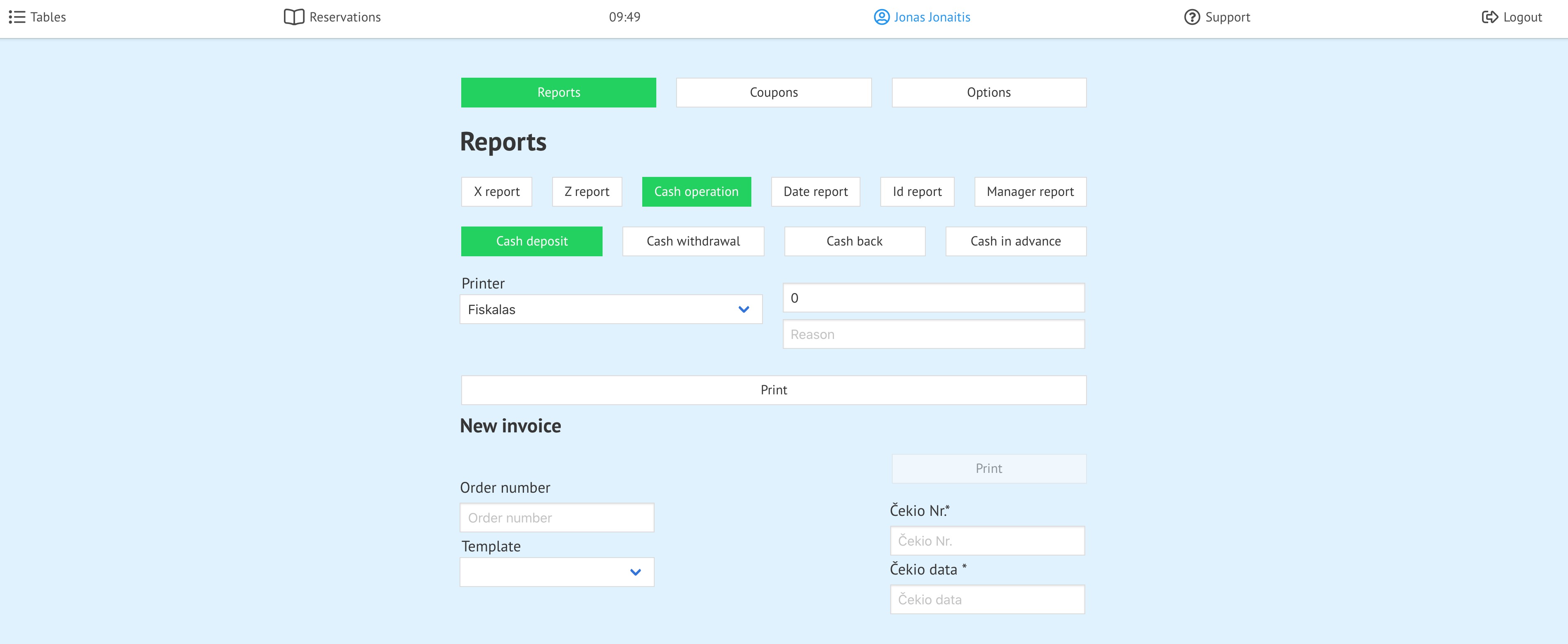
3. Spustelėkite ![]()
4 . Spustelėkite 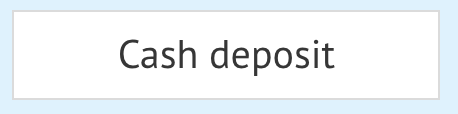
5 . Įveskite norimą įnešti sumą ir priežastį
ir priežastį
6 . Spustelėkite
Dabar galite pamatyti patvirtinimo lentelę
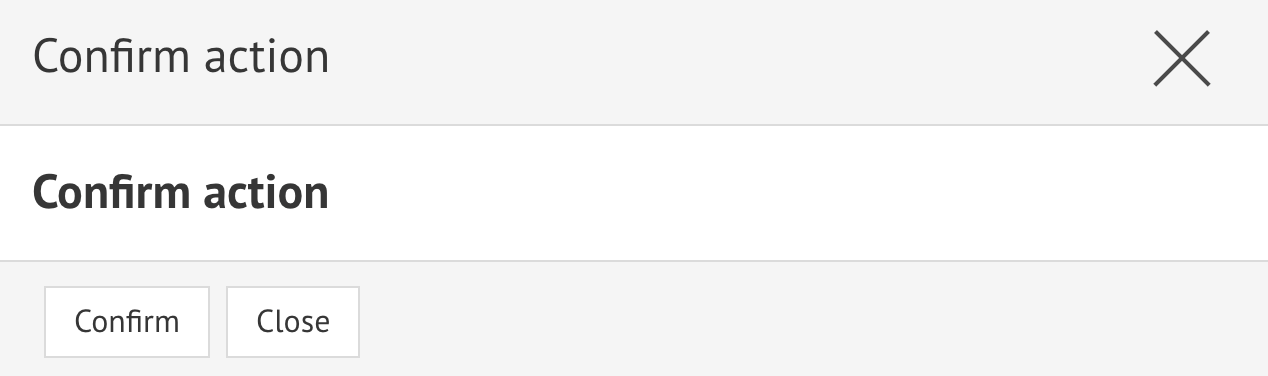
7 . Spustelėkite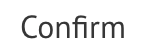
| Kaip pasidaryti kasos aparatą? |
Kaip atlikti grynųjų pinigų išėmimą?
modifikuotas:
- Atidarykite savo domeną ( jūsų domeną).prochef.app/pos .
Dabar galite pamatyti POS
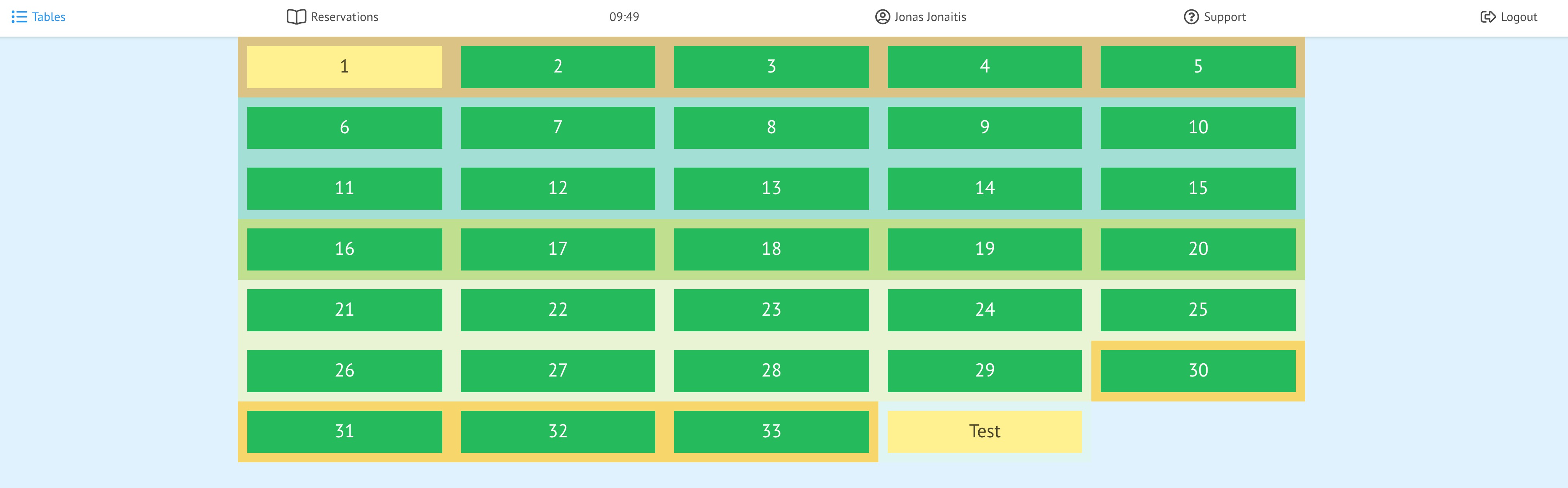
2. Viršutiniame kairiajame kampe spustelėkite savo vardo piktogramą 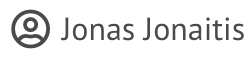 ;
;
Dabar galite pamatyti pagrindinę padavėjo informaciją

3. Spustelėkite![]()
4 . Spustelėkite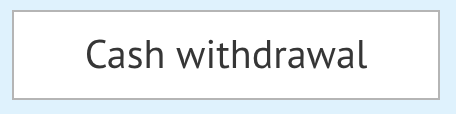
5 . Įveskite norimą atsiimti sumą ir priežastį
ir priežastį
6 . Spustelėkite
Dabar galite pamatyti patvirtinimo lentelę
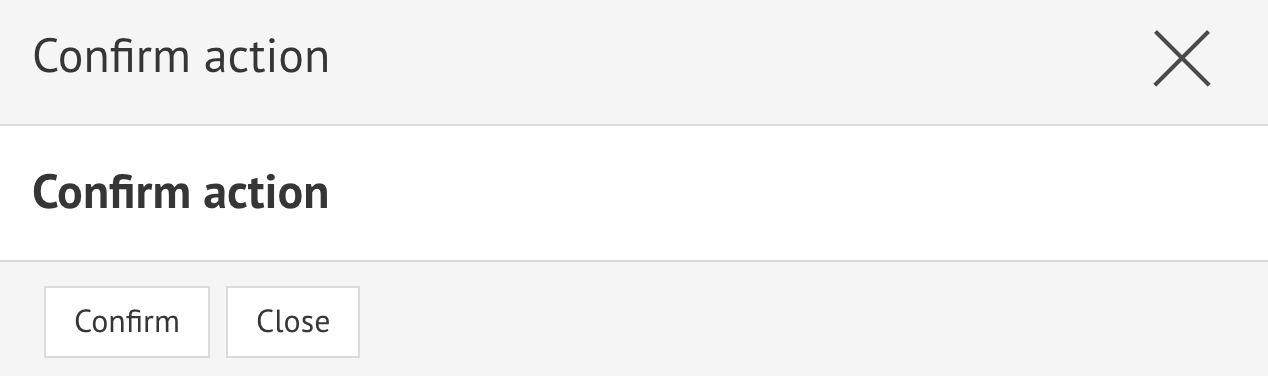
7 . Spustelėkite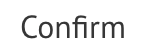
| Kaip pridėti Užsakyti produktus? (pasirinkite produktus ir subproduktus) |
Kaip susigrąžinti pinigus iš kasos?
modifikuotas:
- Atidarykite savo domeną ( jūsų domeną).prochef.app/pos .
Dabar galite pamatyti POS
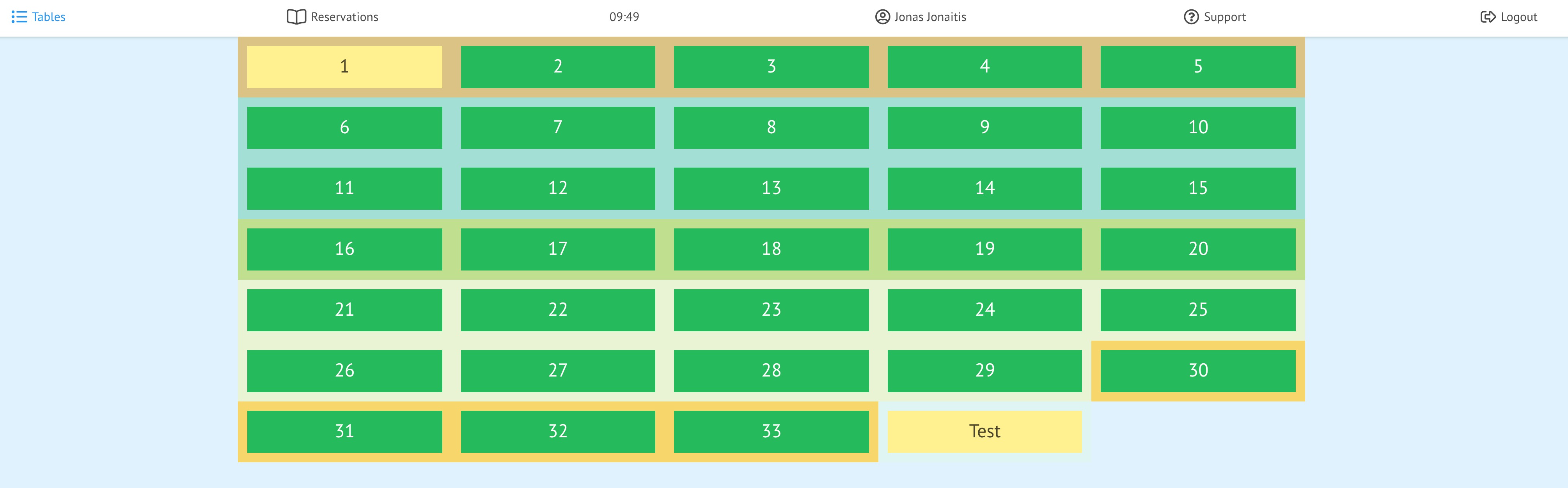
- Viršutiniame kairiajame kampe spustelėkite savo vardo piktogramą
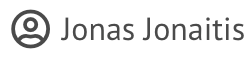 ;
;
Dabar galite pamatyti pagrindinę padavėjo informaciją
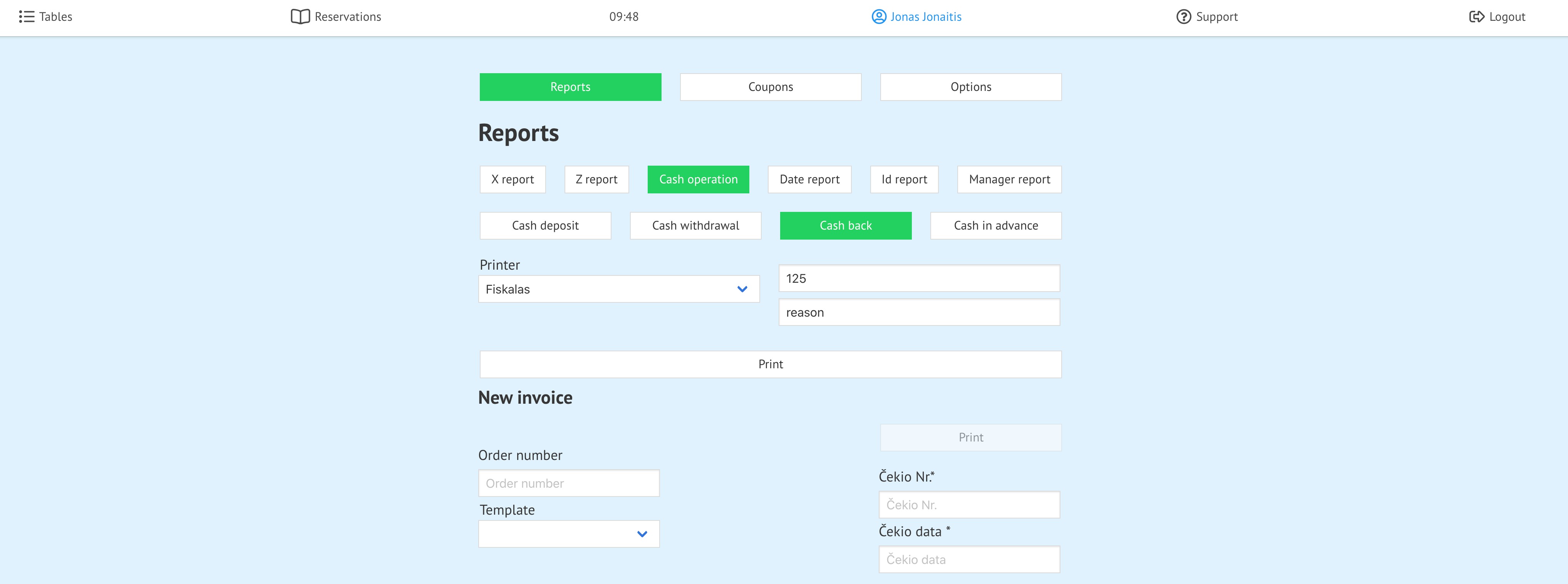
3. Spustelėkite![]()
4 . Spustelėkite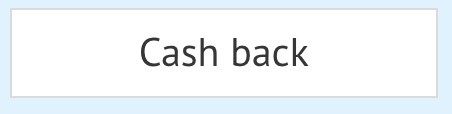
5 . Įveskite sumą , kurią norite grąžinti  , ir priežastį
, ir priežastį
6 . Spustelėkite
Dabar galite pamatyti patvirtinimo lentelę
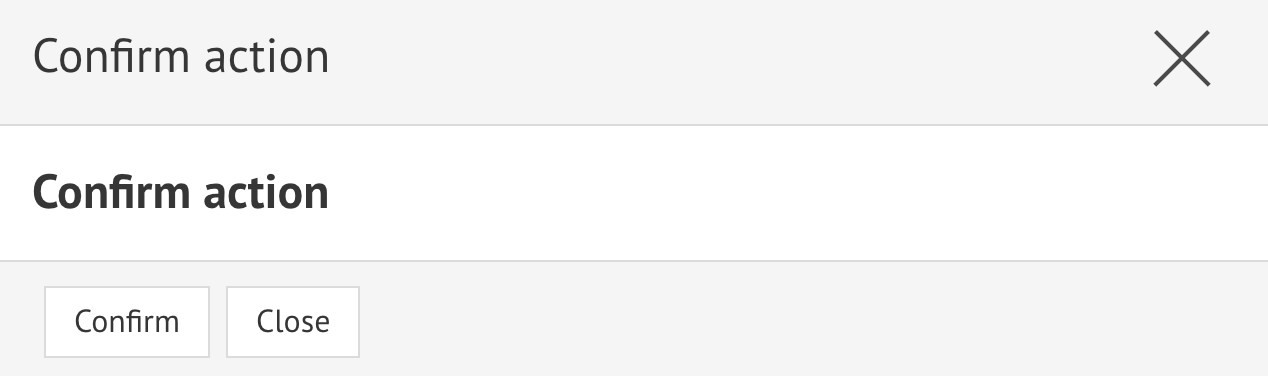
7 . Spustelėkite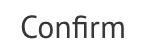
| Kaip pridėti Užsakyti produktus? (pasirinkite produktus ir subproduktus) |
Kaip atlikti išankstinį įnašą kasoje?
modifikuotas:
- Atidarykite savo domeną ( jūsų domeną).prochef.app/pos .
Dabar galite pamatyti POS

2. Viršutiniame kairiajame kampe spustelėkite savo vardo piktogramą 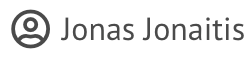 ;
;
Dabar galite pamatyti pagrindinę padavėjo informaciją
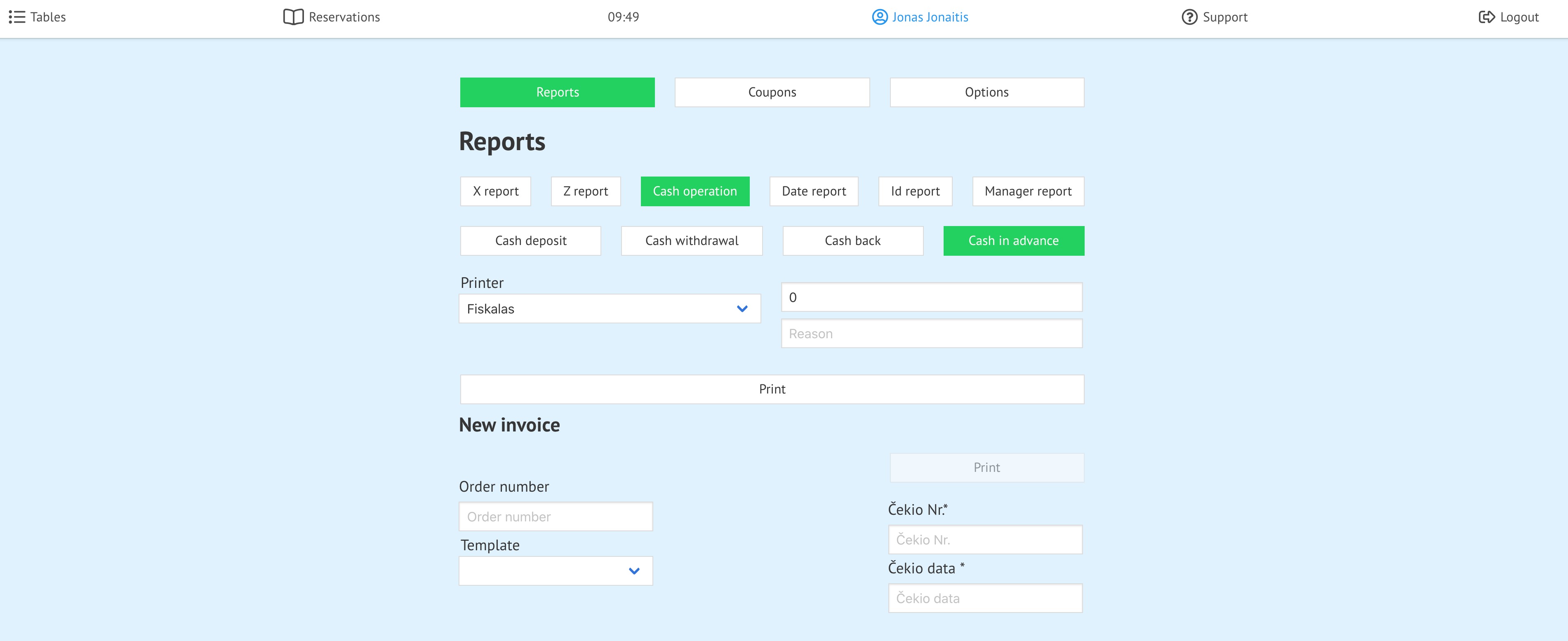
3. Spustelėkite![]()
4 . Spustelėkite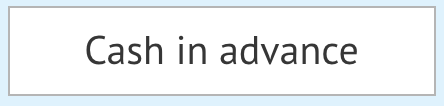
5 . Įveskite norimą įnešti sumą ir priežastį
ir priežastį
6 . Spustelėkite
Dabar galite pamatyti patvirtinimo lentelę
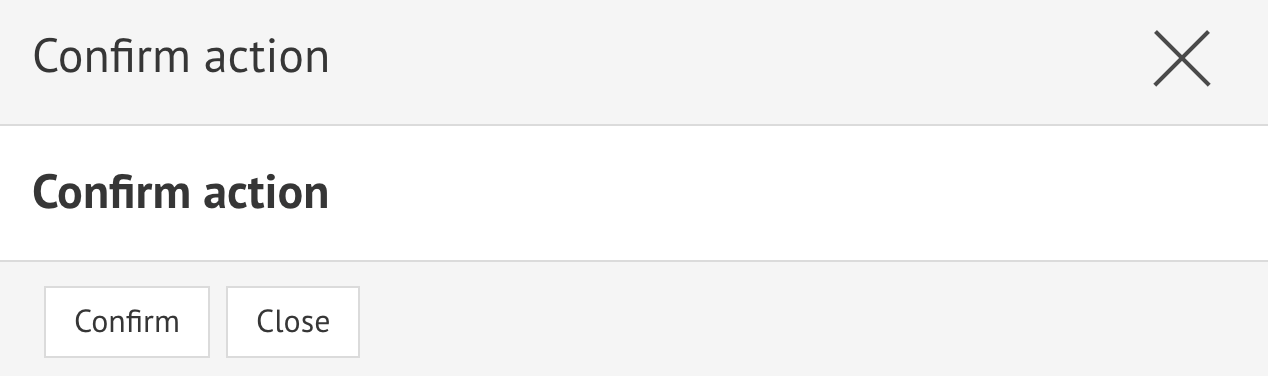
7 . Spustelėkite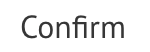
| Kaip pridėti Užsakyti produktus? (pasirinkite produktus ir subproduktus) |
Kaip atspausdinti suvestinę fiskalinę ataskaitą pagal datą?
modifikuotas:
1. Atidarykite savo domeną ( savo domeną).prochef.app/pos .
Dabar galite pamatyti POS
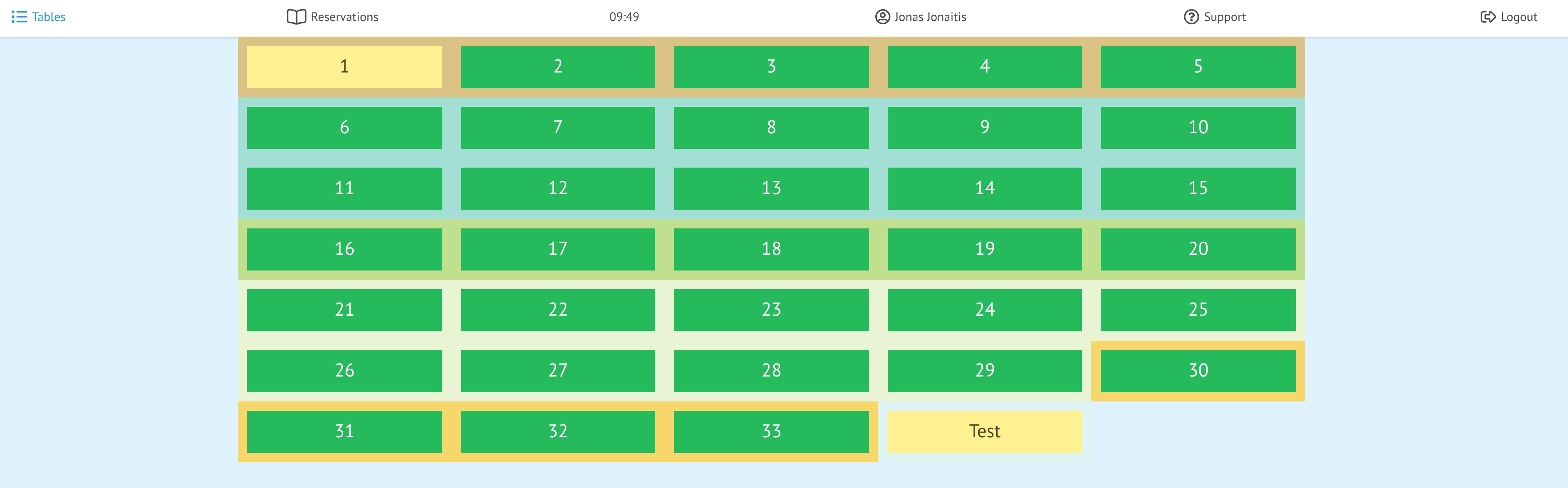
2. Viršutiniame kairiajame kampe spustelėkite savo vardo piktogramą 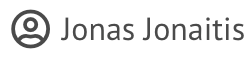 ;
;
Dabar galite pamatyti pagrindinę padavėjo informaciją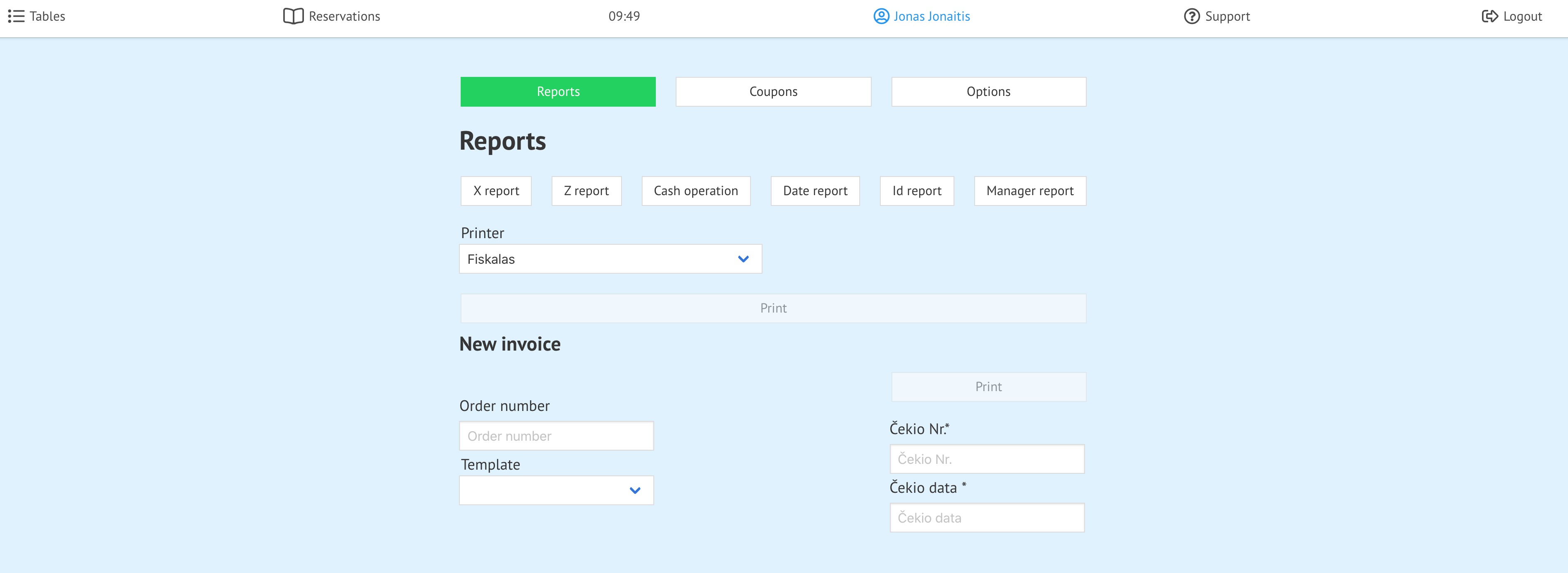
3. Spustelėkite![]()
Dabar galite pamatyti datą
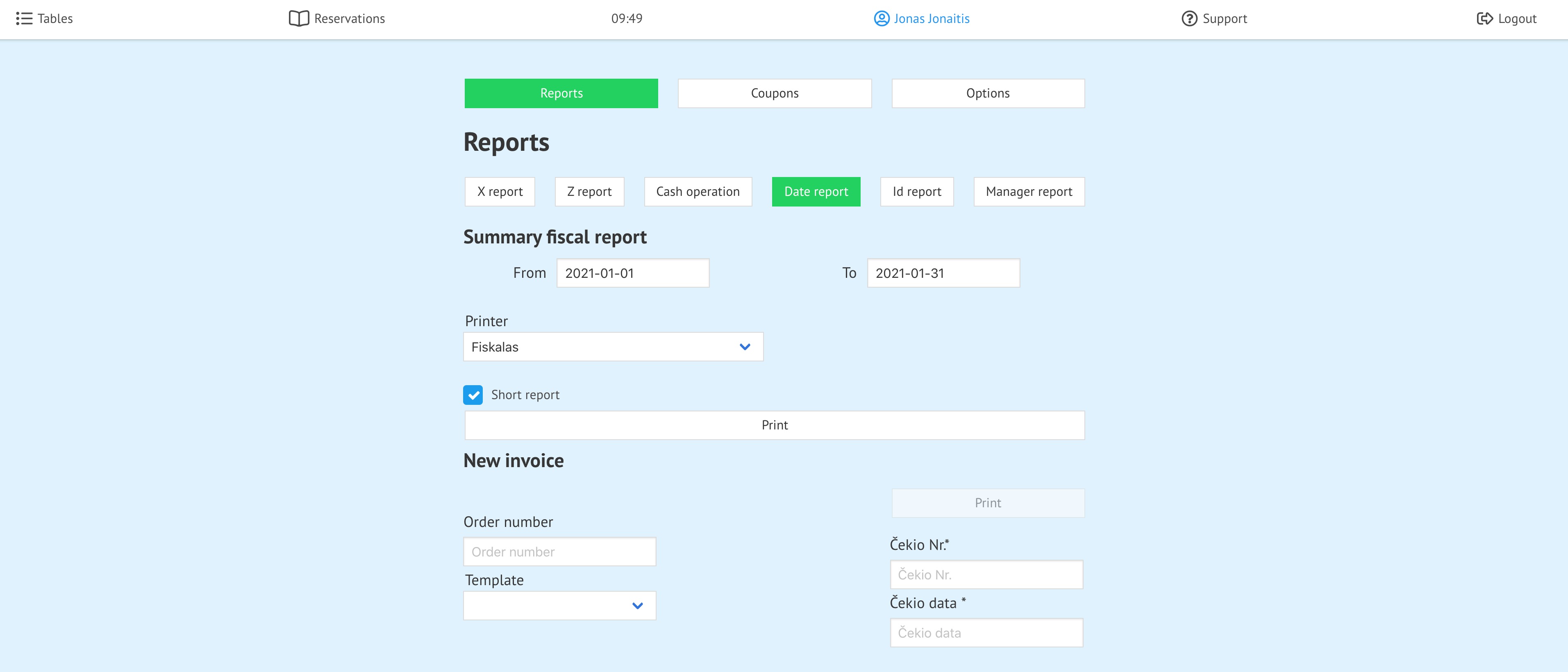
4. Pasirinkite datas, nuo kurių norite spausdinti ataskaitą
5. Pasirinkite Suvestinė fiskalinė ataskaita ( 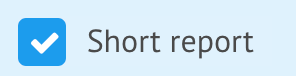 ) arba Visa fiskalinė ataskaita (
) arba Visa fiskalinė ataskaita ( 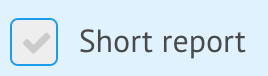 )
)
6. Spustelėkite
| Kaip pridėti Užsakyti produktus? (pasirinkite produktus ir subproduktus) |
Kaip atspausdinti suvestinę fiskalinę ataskaitą pagal ID?
modifikuotas:
1. Atidarykite savo domeną ( savo domeną).prochef.app/pos .
Dabar galite pamatyti POS
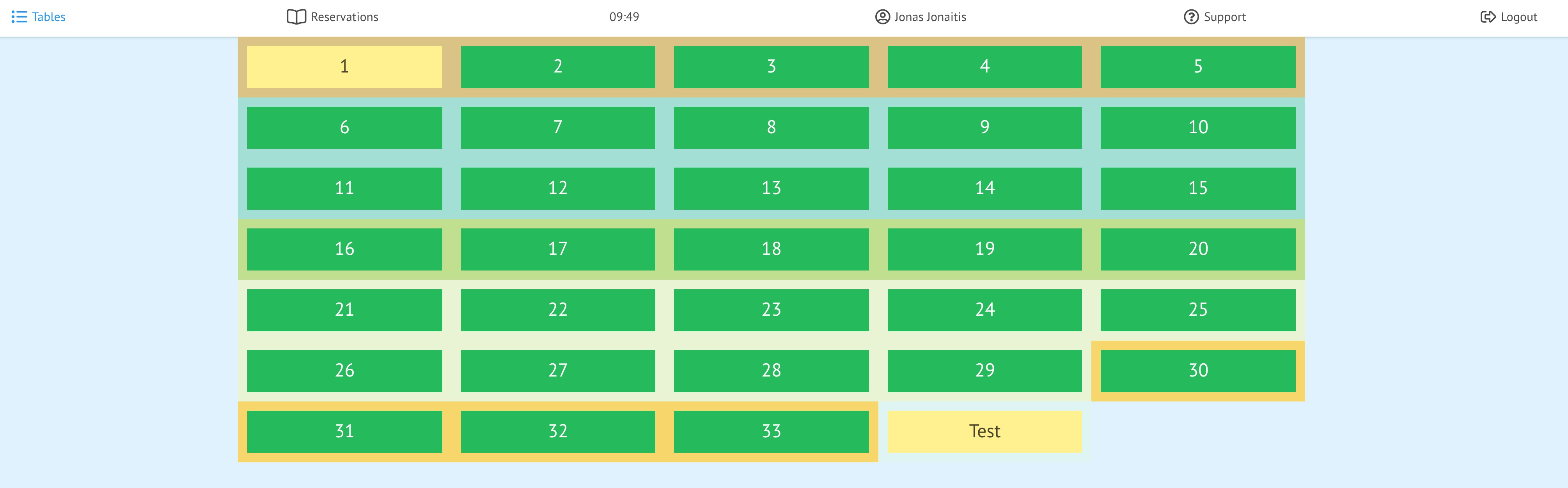
2. Viršutiniame kairiajame kampe spustelėkite savo vardo piktogramą 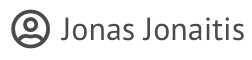 ;
;
Dabar galite pamatyti pagrindinę padavėjo informaciją
3. Spustelėkite![]()
4. Pasirinkite, iš kurio ID norite spausdinti ataskaitą
5. Spustelėkite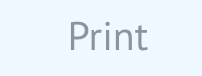
| Kaip pridėti Užsakyti produktus? (pasirinkite produktus ir subproduktus) |
Kaip atspausdinti vadovo ataskaitą?
modifikuotas:
1. Atidarykite savo domeną ( savo domeną).prochef.app/pos .
Dabar galite pamatyti POS
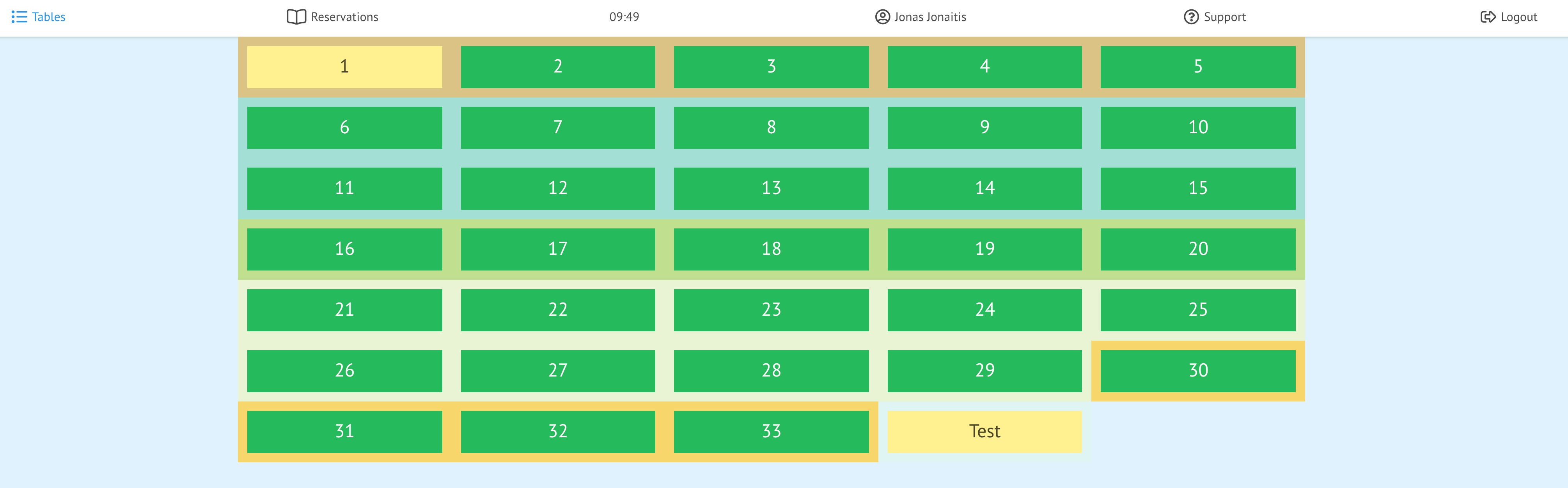
2. Viršutiniame kairiajame kampe spustelėkite savo vardo piktogramą 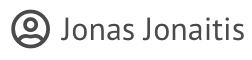 ;
;
Dabar galite pamatyti pagrindinę padavėjo informaciją
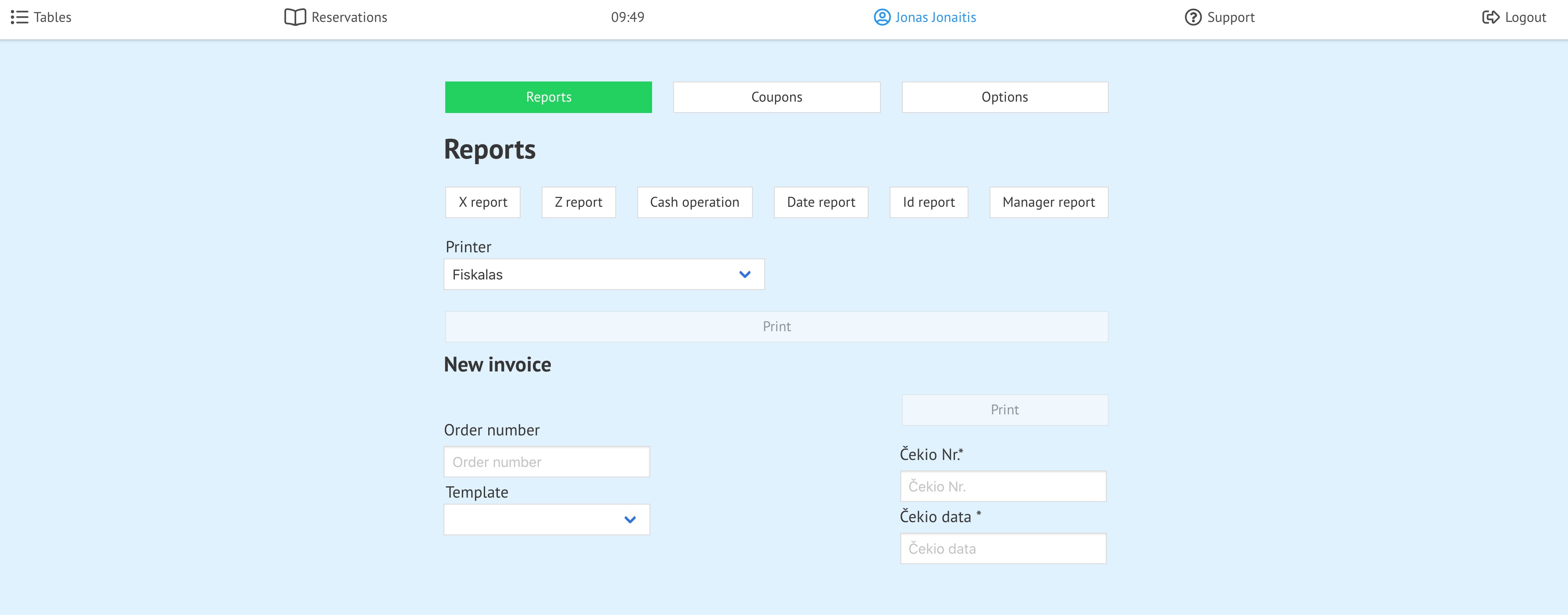
3. Spustelėkite![]()
4. Pasirinkite tvarkyklę, kuriai norite spausdinti ataskaitą 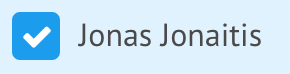
5. Spustelėkite